يدرك جميع أصحاب مواقع ووردبريس أهمية البقاء على تواصل دائم مع العملاء والأعضاء المشتركين في الموقع، ويعتبر البريد الإلكتروني من أفضل الطرق للقيام بذلك.
لا شك أنك كصاحب موقع واجهت سابقًا مشاكل في وصول رسائلك عبر البريد الإلكتروني، مثل دخولها في مجلد الرسائل غير المرغوبة (Spam)، أو عدم وصولها من الأساس.
لذا سنرشدك في هذا المقال إلى كيفية تلافي تلك المشاكل وضمان وصول رسائلك عبر البريد الإلكتروني بأمان وفي وقتها المناسب من خلال استخدام خادم SMTP.
أهمية وصول البريد الإلكتروني
سواء كان موقعك على ووردبريس مدونة معلوماتية، أو متجرًا الكترونيًا لبيع السلع أو الخدمات، فأنت بحاجة إلى استخدام البريد الإلكتروني إما لـ:
- تسجيل مستخدم جديد في الموقع أو تفعيل اشتراكه
- تغيير كلمة مرور العضو أو محاولة استعادتها
- استقبال تنبيهات حول التعليقات أو طلبات الشراء
- إرسال العروض الترويجية والنشرات البريدية والفواتير
لماذا لا تصل رسائل البريد الإلكتروني لصندوق المستلم
تستخدم منصة ووردبريس بشكل افتراضي خدمة البريد الإلكتروني في PHP، التي تعرف باسم PHP Mail، وهي عبارة عن وظيفة (function) مدمجة في لغة PHP وهي لا تستخدم خادمًا مخصصًا للبريد الإلكتروني.
مع كثرة إجراءات الحماية التي تستخدمها خدمات البريد الإلكتروني المعروفة مثل Yahoo و Gmail وOutlook وغيرها..فإن رسائلك الإلكترونية المرسلة عبر PHP تفشل غالبًا في تخطي عقبات الحماية تلك، فهي إما أن تتأخر في الوصول، أو تلقى في مجلد الرسائل المزعجة (Spam)، أو يتم رفض وصولها أصلًا.
ولهذا السبب ننصحك بالاستغناء عن وظيفة PHP في إرسال البريد الإلكتروني واستخدام طريقة أخرى أكثر فعالية.
إرسال البريد الإلكتروني باستخدام SMTP
في البداية يمكن إرسال واستقبال البريد الإلكتروني في مواقع ووردبريس عبر ثلاث طرق:
- باستخدام PHP Mail التي تحدثنا عنها سابقًا.
- باستخدام خادم خارجي جاهز أو خدمة بريد إلكتروني معروفة مثل Gmail أو Yahoo! أو Outlook أو Mailgun أو SendGrid.
- إرسال البريد الإلكتروني عبر خادم SMTP مخصص لموقعك، وبعنوان بريد إلكتروني شخصي. وأنت غالبًا تدفع لقاء هذه الخدمة سلفًا فهي متوفرة عبر أغلب مواقع الاستضافة وهذه الطريقة هي موضوع مقالنا اليوم.
ما هو خادم SMTP
SMTP هو اختصار Simple Mail Transfer Protocol أو بروتوكول إرسال البريد البسيط.
وهو تطبيق تستخدمه خوادم البريد لإرسال واستلام البريد الإلكتروني وهو آمن بشكل نسبي من الاختراق، ومن إفساد موقعك إذا أخطأت في ضبطه.كما أنه مضمون الأداء لإرسال واستقبال رسائل البريد الإلكتروني.
مزايا خادم SMTP
إن استخدام SMTP بربطه مع البريد الإلكتروني من موقع استضافتك سوف يوفر لك خادمًا بالمواصفات التالية:
- مجاني: فالخادم والبريد الإلكتروني المستخدمان مقدمان مع أغلب مواقع الاستضافة، فلن تحتاج إلى دفع مقابل مادي إضافي لاستخدامهما.
- مخصص: بحيث يمكنك استخدام اسمك أو اسم موقعك بعد (@) مثل: Support@Example.com وهذا يساهم في تقوية علامتك التجارية، ويعطيك صفة أكثر رسمية في مراسلاتك.
- آمن نسبياً: تتوفر في خوادم SMTP إعدادات أمان (TLS غالبًا) لتشفير البيانات الهامة والحساسة التي يتم نقلها مثل كلمات المرور أو تفاصيل الدفع.
- مضمون: خوادم SMTP المضبوطة بشكل صحيح يمكنها تجاوز عقبات الحماية التي توظفها خوادم البريد الإلكتروني المشهورة، وتتعرف عليها هذه الأخيرة بسهولة أكبر مما يضمن وصول واستقبال الرسائل الإلكترونية كما ينبغي.
- سهل الضبط والإعداد: إذ لا تحتاج إلا إلى نقل بعض المعطيات من موقع الاستضافة إلى موقعك وحسب.
مساوئ خادم SMTP
كذلك لا يخلو استخدام خادم SMTP من بعض المساوئ مثل:
- حفظ اسم المستخدم وكلمة المرور لبريدك الإلكتروني على لوحة تحكم الووردبريس، ما يشكل ثغرة أمنية قد يستغلها المخترقون
- الاضطرار إلى الاقتصار على عنوان بريد إلكتروني واحد في جميع رسائل موقع ووردبريس الإلكترونية
- ربط البريد الإلكتروني مع موقع الاستضافة يعرضك إلى توقفه عن العمل في حالة توقف الخادم لأي سبب كان
- بعض خيارات إرسال البريد (Mailers) التي تستخدم SMTP تتطلب تغيير كلمة المرور لبريدك في لوحة تحكم ووردبريس كلما غيرت كلمة مرور البريد الإلكتروني
- بعض الاستضافات تحد رسائل البريد الإلكتروني المرسلة عبر خوادمها بعدد محدد
كيفية إعداد خادم SMTP لإرسال البريد الإلكتروني
يمكنك إعداد خادم SMTP لإرسال البريد الإلكتروني عبر إضافة خارجية تسهل عملية ربط موقع الووردبريس بالبريد الإلكتروني والخادم المقدمين من استضافة موقعك.
تتعدد الإضافات التي يمكنك استخدامها في إعداد خادم SMTP لإرسال البريد الإلكتروني في مواقع ووردبريس. لكننا سنركز في مقالنا على إضافة موثوقة وشهيرة هي: WP Mail SMTP من WP forms.
يمكنك تثبيت إضافة WP Mail SMTP -كباقي إضافات ووردبريس، وذلك من خلال لوحة تحكم ووردبريس بالتوجه إلى التبويب (إضافات) واختيار (أضف جديد)
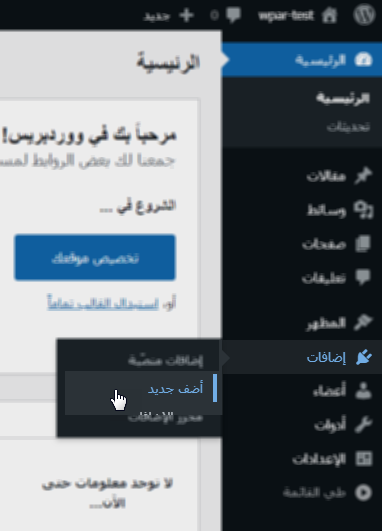
ثم قم بالبحث عن الإضافة في مربع البحث لتجد أنها ظهرت لك من ضمن النتائج ثم قم بتنصيب وتفعيل الإضافة كما شرحنا في مقال خطوات تنصيب إضافة ووردبريس وتفعيلها على موقعك بالشكل الصحيح.
ثم بعد تثبيت الإضافة وتفعيلها، ننتقل إلى الخطوة التالية وهي إعدادها.
إعداد إضافة WP Mail SMTP
للوصول إلى صفحة إعدادات الإضافة قم بالتوجه إلى لوحة تحكم الووردبريس ثم قم باختيار اسم الإضافة مباشرة من القائمة الجانبية في لوحة تحكم الووردبريس، والضغط على خيار Settings
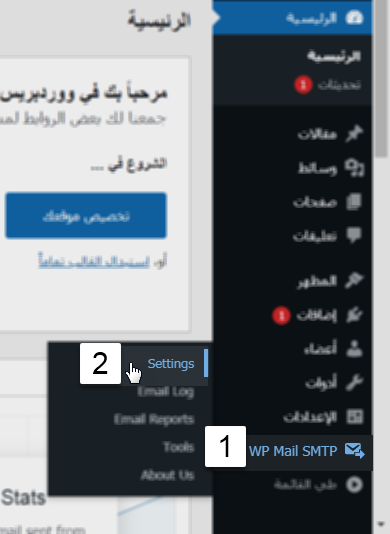
بعد الوصول إلى صفحة الإعدادات (Settings) افتح (معالج الإعداد) بالنقر على الزر Launch Setup Wizard
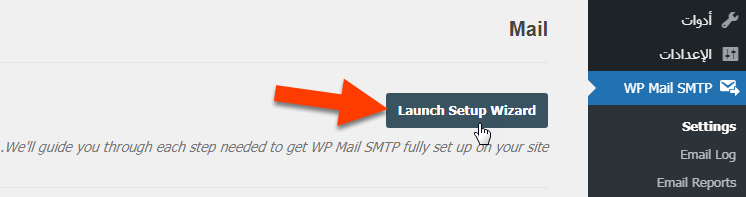
انتظر تشغيل معالج الإعداد، لتظهر بعدها الصفحة التالية:

ثم بعد ذلك قم باختيار المرسل الرقمي (Mailer) الذي ستعتمده ليعمل مع الإضافة. حيث توفر لك الإضافة عدة خيارات للإرسال. اختر من بينها خيار المرسل المجاني Other SMTP، بعدها اضغط Save and Continue
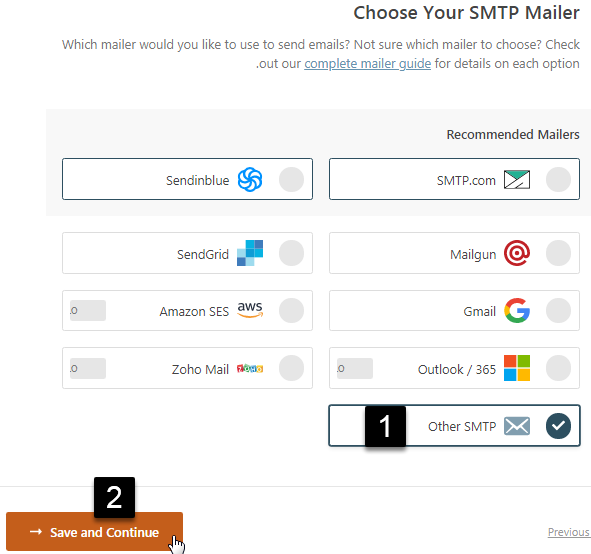
ستظهر لك النافذة التالية التي تطالبك بإعداد وملء معلومات البريد الإلكتروني المخصص:
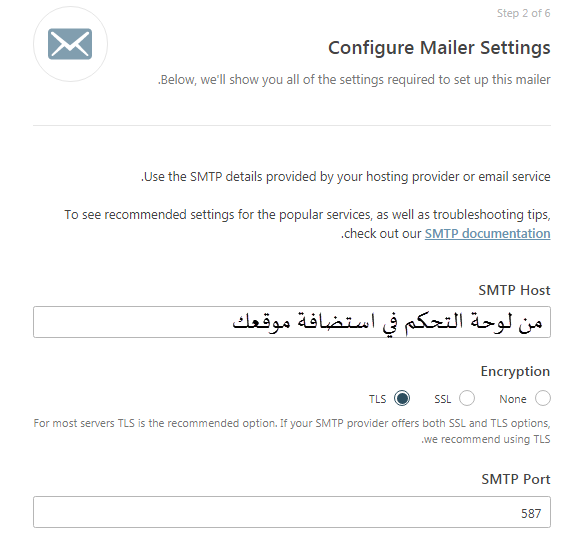
للحصول على هذه المعلومات وملئها عليك الانتقال إلى المرحلة الثانية في إعداد SMTP، وهي جلب المعلومات اللازمة من موقع الاستضافة.
الحصول على معطيات البريد الإلكتروني من الاستضافة
بعد ذلك توجه إلى لوحة التحكم (CPanel) في موقع الاستضافة الذي تستخدمه، وابحث عن حساب البريد الإلكتروني المخصص، أو أنشئ واحدًا إذا لم تكن فعلت من قبل.
بما أن واجهات لوحات التحكم Cpanel لا تختلف كثيرا يمكنك اتباع الخطوات التالية لإنشاء بريد الكتروني خاص بك:
اتّجه إلى قسم حسابات البريد الإلكتروني (Email Accounts) في Cpanel: في مثالنا يمكن الوصول إليه من خلال الوجهة التالية:
cPanel >> Home >> Email >> Email Accounts
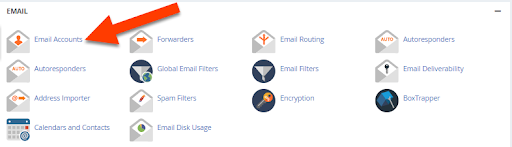
ثم بعد الدخول إلى حسابات البريد الاكتروني (Email Accounts) اضغط على الزر (Create+)
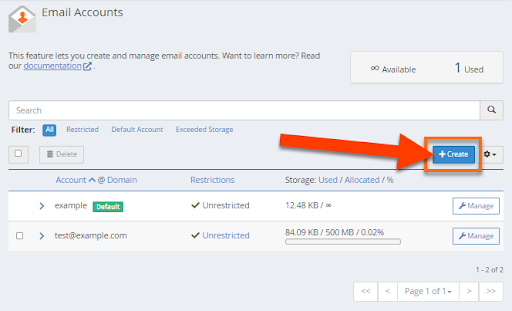
ستظهر لك صفحة إنشاء عنوان البريد الإلكتروني المخصص والتي تطلب منك ملأ البيانات التالية:
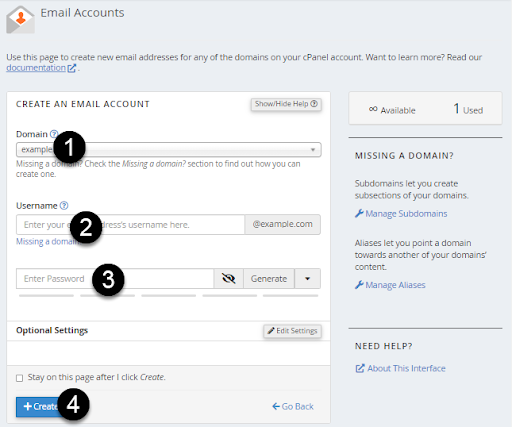
- النطاق أو Domail، وهو في مثالنا wordpress.hichem.com
- اسم المستخدم الذي يبدأ به عنوان البريد الإلكتروني (قبل @): وهو في مثالنا Support
- كلمة مرور البريد الإلكتروني
- بعد ملء البيانات المطلوبة نضغط على الزر (Create+) وبهذا نكون أنشأنا عنوان البريد الإلكتروني المخصص الذي سنستخدمه في الموقع: Support@wordpress.hichem.com
بعدها نحتاج إلى الحصول على باقي معطيات البريد الإلكتروني الموجودة في الاستضافة، وذلك من خلال العودة مرة أخرى إلى صفحة Email Accounts، ثمّ نضغط على على زر Manage بجانب البريد الإلكتروني الخاص بنا.
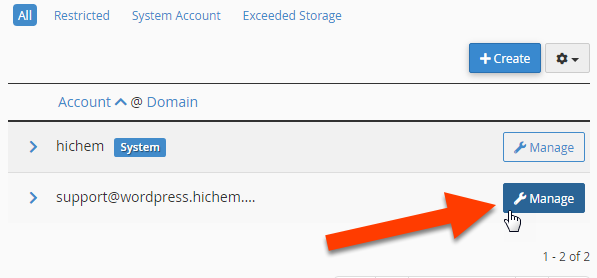
ثم نضغط على رابط Check Email كما هو مبين في الصورة التالية:
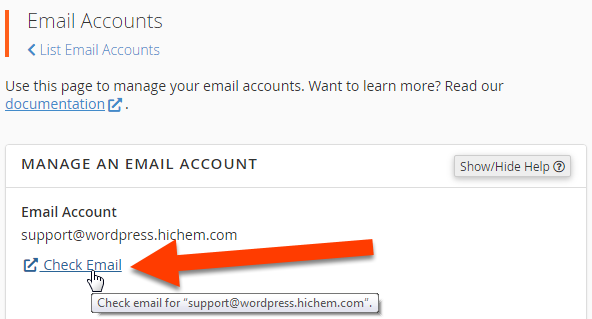
وأخيرًا نختار الرابط Automatically Configure My Device
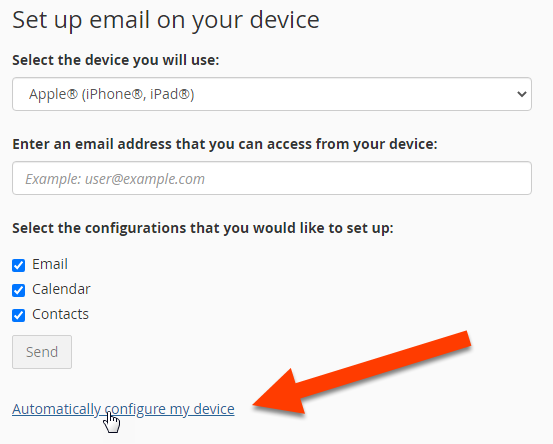
وهنا ستظهر لنا نافذة تحتوي على المعلومات التي نحتاجها (ضمن القسم Mail Client Manual Settings
هذه الإعدادات هي معطيات الإعداد المزود بطبقة حماية.
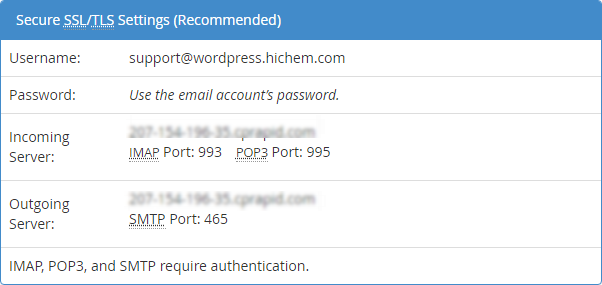
أما الصورة التالية فهي للإعدادات غير المحمية.
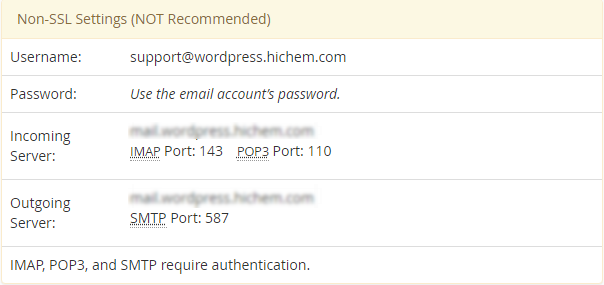
ونحن نوصي بالطبع باستخدام المعطيات المحمية لأنها توفر أمانًا أكبر. وكذلك نحتاج لنسخ الهوست (المكتوب بجانب الـ incoming server أو الـ outcoming server) ورقم البورت الخاص بهذا البريد الالكتروني.
فبعد أن حصلنا على البيانات المطلوبة الخاصة ببريدنا الالكتروني نعود من جديد لمعالج الإعداد في لوحة تحكم موقع ووردبريس الخاص بنا ونلصق هذه المعلومات.
نحتاج أيضًا في هذه الصفحة لتحديد نوع التشفير وسنختار (TLS) وندخل اسم المستخدم، وكلمة المرور التي استخدمناها عند إنشاء هذا البريد الإلكتروني كما هو موضح في الصورة التالية:
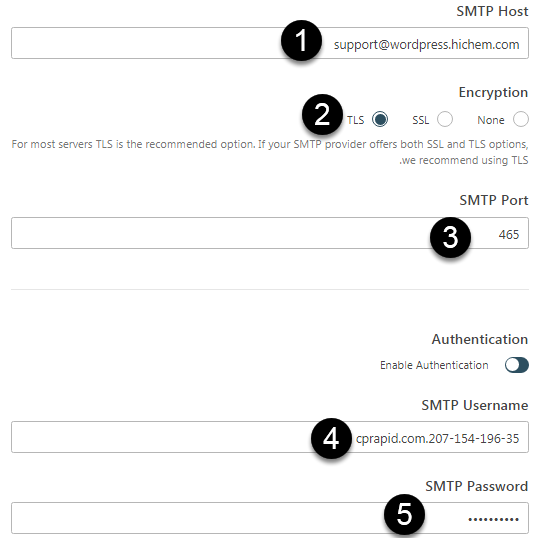
بعدها نملأ (اسم المرسل) و(عنوان البريد الإلكتروني) ونفعل الخيارات الأخرى التي تظهر لنا وفق ما يناسبنا ونضغط Save and continue كما هو مبين في الصورة التالية:
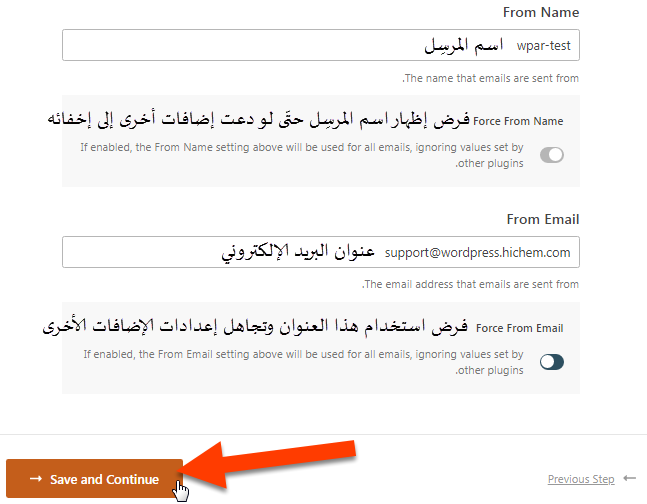
سيظهر لك بعد ذلك مجموعة من الميزات أو الخواص الإضافية التي يمكنك تفعيلها في خدمة إرسال البريد الإلكتروني كما يلي:
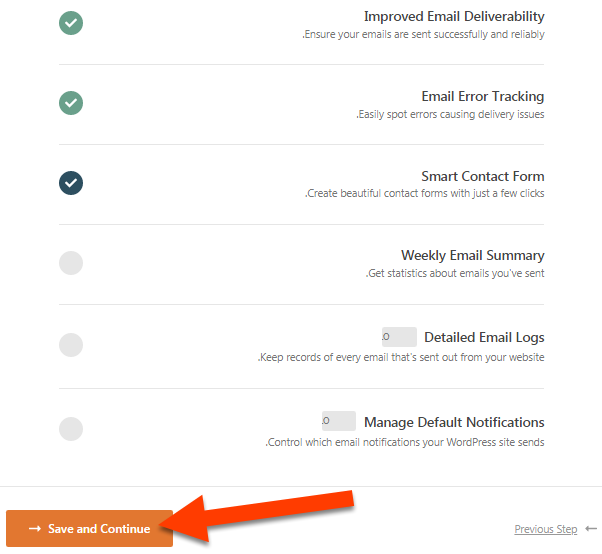
- Improved Email Deliverability وتعني (تحسين توصيل الرسائل) وهي خاصية تضمن نجاح وأمان وصول واستقبال رسائل البريد الإلكتروني.
- Email Error Tracking وهي خاصية تتبع أخطاء توصيل الرسائل لتسهيل معرفتها حين وقوعها وحلها بسرعة.
- Smart Contact Forms لإنشاء نماذج اتصال أنيقة بنقرات قليلة.
- Weekly Email Summary لإنشاء ملخص أسبوعي لرسائل البريد الإلكتروني التي أرسلتها.
- Detailed Email Logs وهي خاصية تمنحك تقريرًا مفصلا عن كل الرسائل التي أرسلتها من موقعك الإلكتروني.
- Manage Default Notifications لإدارة واختيار التنبيهات التي يرسلها موقعك عبر البريد الإلكتروني.
ثم بعد اختيار ما يناسبك من ميزات، اضغط على زر Save and Continue
ستظهر الصفحة التالية، ويمكنك هنا ملء بريدك الإلكتروني الشخصي لمساعدة فريق تطوير الإضافة على تحسين الإضافة، أو استقبال توصياتهم لتحسين استخدامك لها. كما يمكنك تجاوز هذه الخطوة بالضغط على الزر Skip this step
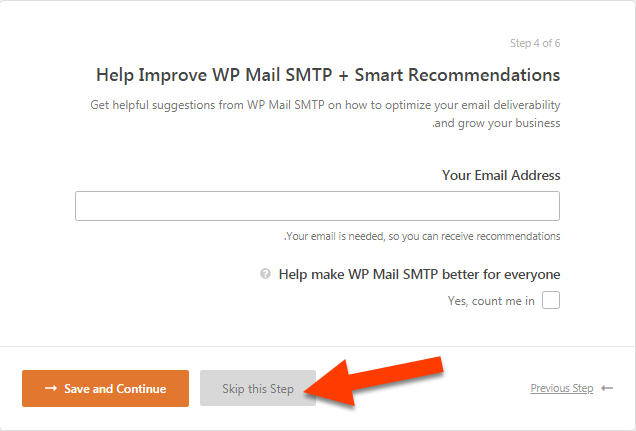
الخطوة التالية تدعوك إلى اقتناء مفتاح تفعيل للحصول على النسخة المدفوعة بالميزات الكاملة لهذه الإضافة. ويمكنك أيضا تجاوزها بالضغط على Skip this step

ستصل عندها إلى الخطوة السادسة وهي إجراء فحص تلقائي للتأكد من إعدادك للبريد الإلكتروني إعدادا صحيحًا.
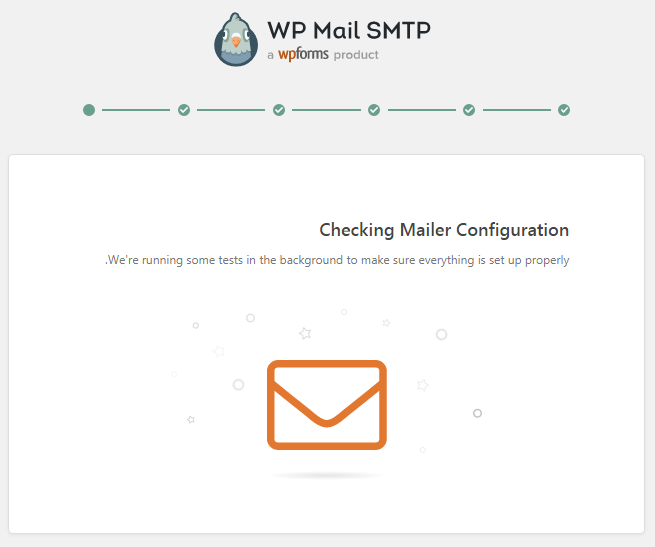
إذا كان في الإعدادات أي خلل، ستظهر لك الصفحة التالية:
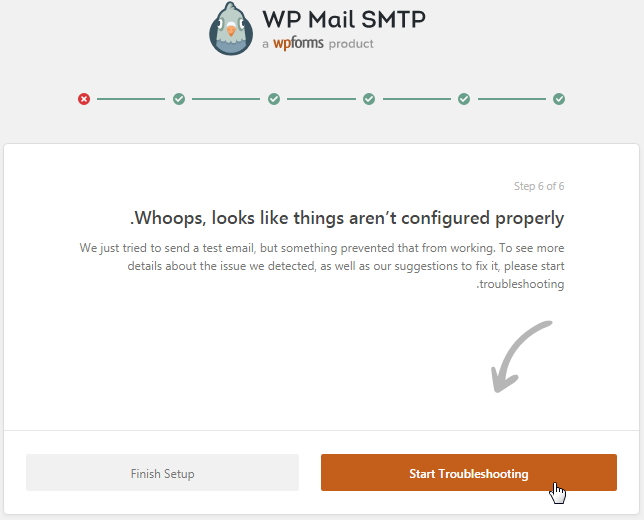
وبالضغط على زر Start Troubleshooting ستنتقل إلى صفحة Test Email في الإضافة، وستحصل على مجموعة من الاقتراحات لمحاولة تصحيح الخطأ في الإعدادات.
تركز معظم الاقتراحات المعروضة هنا على التواصل مع موقع الاستضافة للتأكد من سلامة إعداد البريد الإلكتروني، والسماح لجدار الحماية بالوصول إليه، مع التأكد مجددًا من الهوست ورقم البورت.
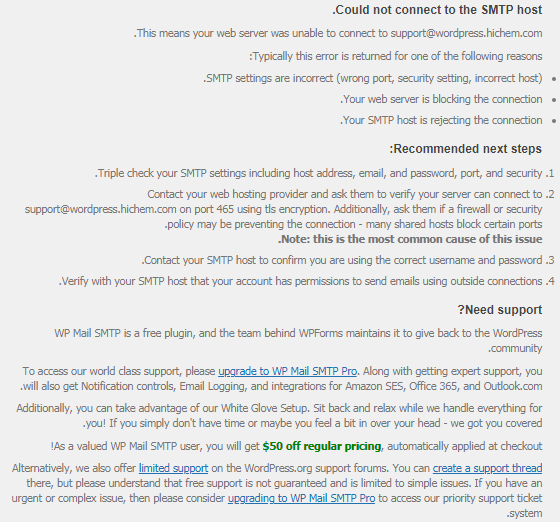
أما إذا كنت أعددت SMTP كما يجب، فستظهر لك الصورة التالية التي تخبرك أن كل شيء تم بنجاح:
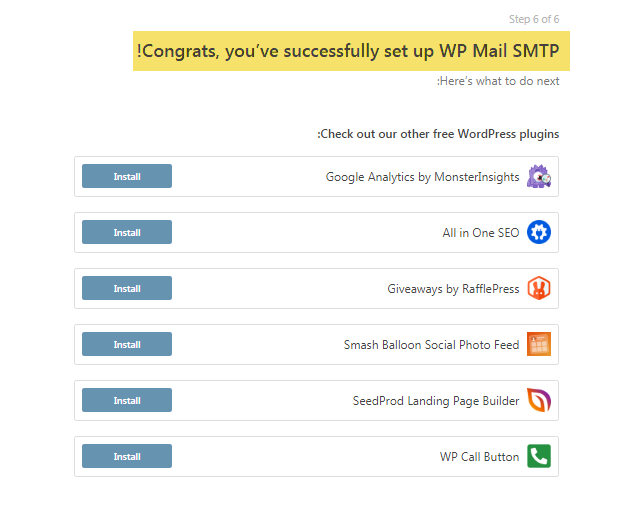
كل ما عليك الآن هو اختبار عملية إرسال البريد الإلكتروني بالضغط على زر (send a test email) المشار إليه بالسهم في الصورة السابقة لتبعث رسالة بريد إلكتروني وتجرب بها استخدام خادم SMTP الذي أنشأته.
وهذا سينقلك إلى تبويب Email Test في إعدادات الإضافة على لوحة تحكم الووردبريس.
املأ الخانة الأولى (send to) بعنوان البريد الإلكتروني الذي تريد استقبال رسالة التحقق فيه، واضغط Send email (يمكنك هنا إدخال أي بريد إلكتروني تملك صلاحية الوصول إليه)
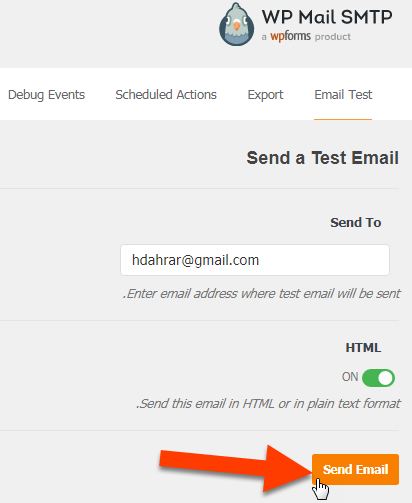
ستظهر الصورة التالية التي تؤكد لك نجاح عملية الإرسال
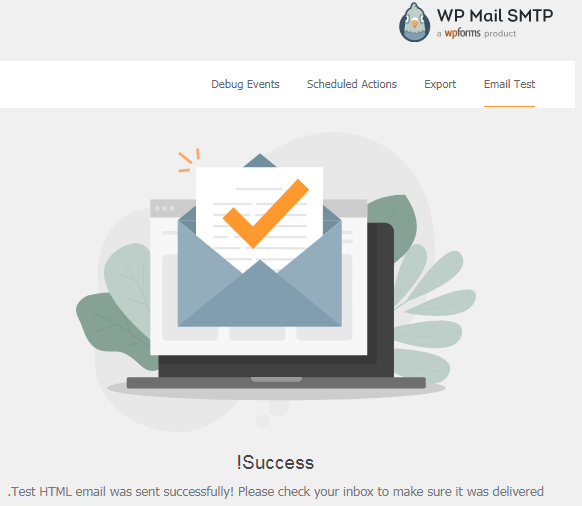
تهانينا هذا كل شيء! كل ما عليك القيام به الآن هو التوجه إلى عنوان البريد الإلكتروني الذي أدخلته للتأكد من وصول الرسالة.
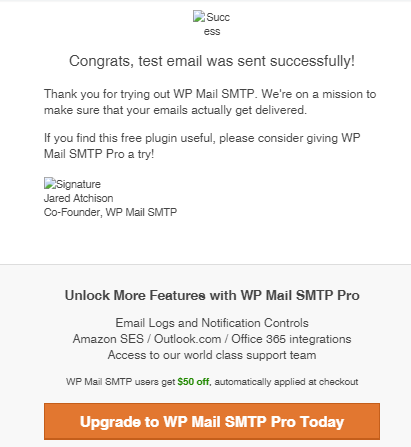
بالنهاية نذكرك بأن بروتوكول إرسال البريد البسيط SMTP المربوط بخادم استضافتك قد لا يكون كافيًا لتحمل متطلبات موقع تجاري كثير المراسلات عبر البريد الإلكتروني، لكنه بالتأكيد أفضل من PHP Mail، كما أنه مجاني، سهل الضبط والإعداد، وسريع ومضمون الأداء.
لهذا ندعوك إلى تجربة استخدامه في موقع ووردبريس الخاص بك للتواصل مع عملائك إن كنت تتعامل مع نموذج مبسط من إرسال النشرات البريدية بما يضمن لك وصول رسائلك في صندوق الاستقبال الخاص بهم.
اقرأ أيضًا: ما هو التسويق عبر البريد الإلكتروني؟ وكيف تديره في موقعك
اقرأ أيضًا: شرح MailChimp لإطلاق حملة تسويق عبر البريد الإلكتروني ناجحة


شكرا لك على الشرح. لكن السؤال كيف يمكنني إرسال ايميل جديد لأي مستلم؟! لقد أتممت كل الخطوات لكن لم يظهر لي اي خيار أو صفحة تسمح لي بإرسال بريد جديد.